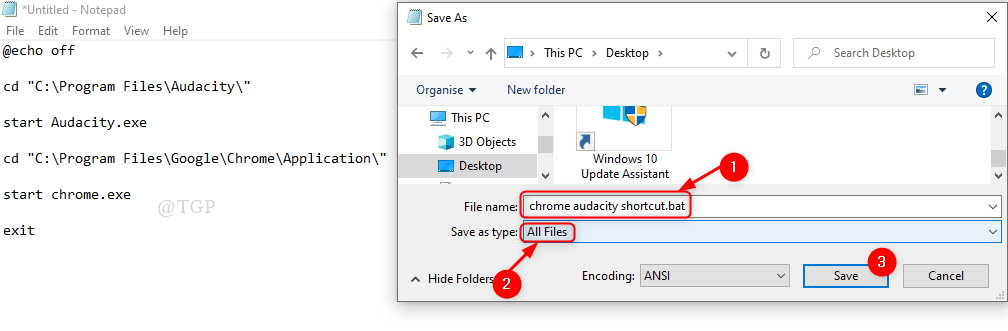Las DLL (bibliotecas de vínculos dinámicos) son archivos que tienen código, datos y recursos. Las DLL pueden ser utilizadas por varias aplicaciones al mismo tiempo. Rundll32 es una utilidad de Windows responsable de cargar y ejecutar archivos DLL de 32 bits en la memoria. Luego, las aplicaciones pueden usar estos archivos de manera eficiente.
Para que el sistema funcione sin problemas, el programa Rundll32 debe ser estable y no debe cerrarse. Muchos usuarios informaron que cuando inician su sistema, ven un mensaje de error que dice:
El proceso de host de Windows (Rundll32) dejó de funcionar. Un problema causó que el programa no funcionara correctamente. Windows cerrará el programa y le notificará si hay una solución disponible.
Las posibles causas de este error son:
- Problemas técnicos en la utilidad Rundll32
- Archivos DLL dañados
- Hay un problema con la aplicación que usa el archivo DLL.
Si ve este error en su sistema y se pregunta cómo solucionarlo, no se preocupe. En este artículo, hemos seleccionado correcciones para ayudarlo a deshacerse de este error.
Tabla de contenido
Solución 1: modifique la configuración en Opciones de carpeta
1. Abre el Correr Diálogo usando las teclas Windows+R.
2. Escriba el siguiente comando y presione Ingresar.
carpetas control.exe
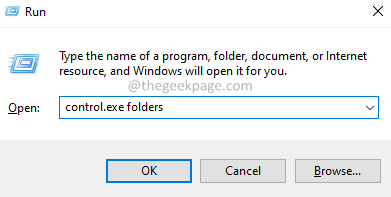
3. Ve a la Vista pestaña.
4. Bajo la Ajustes avanzados sección, cheque la opción Muestra siempre iconos, nunca miniaturas.
5. Haga clic en Solicitar y luego haga clic en OK.
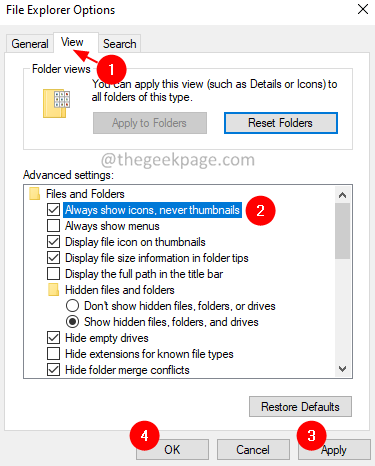
Solución 2: actualice el controlador de gráficos
1. Sostener Windows+R llaves juntas para abrir el Correr diálogo.
2. Escribe "devmgmt.msc” y presione Ingresar.
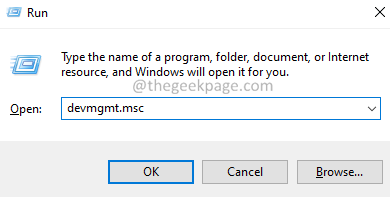
3. Se abre la ventana Administrador de dispositivos. Desplácese hacia abajo y localice Adaptadores de pantalla.
4. Ampliar la Adaptadores de pantalla opción por haciendo doble clic en eso.
5. Botón derecho del ratón en su adaptador y seleccione Actualizar controlador.
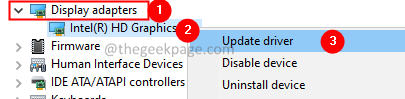
6. En la ventana Actualizar controladores, haga clic en Busque automáticamente los controladores.
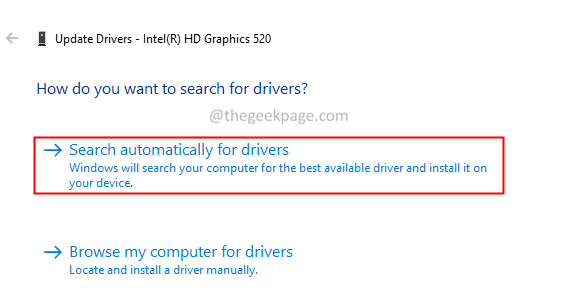
7. Siga las instrucciones en pantalla y complete el proceso de actualización.
8. Reinicie el sistema.
Solución 3: desinstalar aplicaciones intermedias
Si nota este problema después de instalar ciertos softwares, estos softwares pueden estar causando el error. Se sabe que los softwares como Sound Blaster, Realtek Audio Driver, Quickset causan este error. Si ese es el caso, considere desinstalar estos softwares para deshacerse del problema.
1. Abre el Correr Diálogo con las teclas Windows+R.
2. Escribe appwiz.cpl y presiona Ingresar.

3. En la ventana que se abre, desplácese hacia abajo y localice el requerido solicitud. Haga clic en los tres puntos al lado.
4. Escoger Desinstalar.
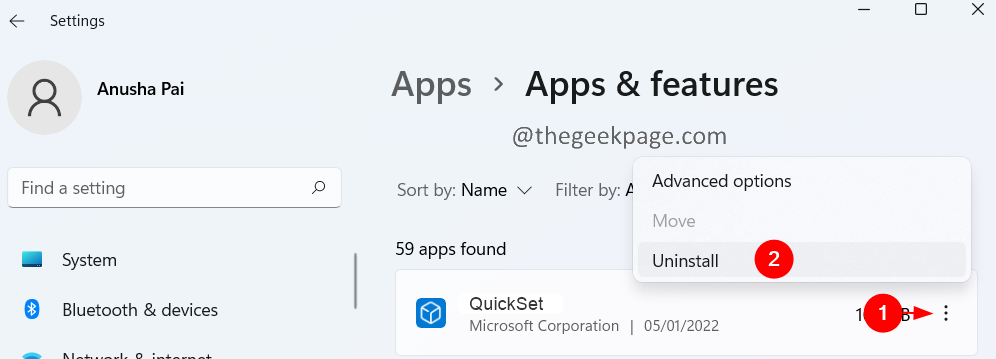
5. Siga las instrucciones en pantalla para completar el proceso de desinstalación.
Solución 4: revertir los controladores
Si nota este problema después de actualizar algunos controladores en su sistema. Luego, retroceda la actualización.
1. Abre el Correr diálogo usando Windows+R.
2. Escriba el siguiente comando y presione Ingresar.
ms-configuraciones: windowsupdate-historial
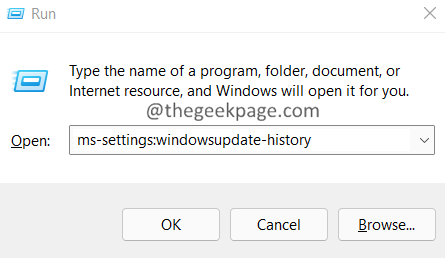
3. En la ventana que se abre, haga clic en Actualizaciones de controladores.
4. Compruebe los controladores actualizados recientemente.
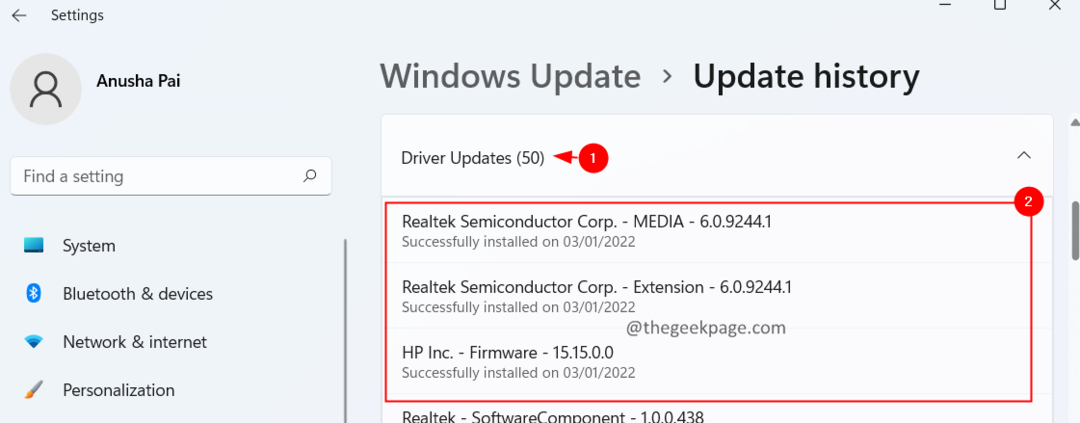
Si nota el problema después de estas actualizaciones, haga lo siguiente.
5. Escribe "devmgmt.msc” y presione Ingresar.
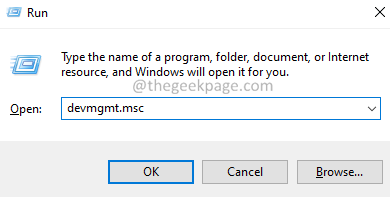
6. Se abre la ventana Administrador de dispositivos. Desplácese hacia abajo y localice el controlador que causa el problema.
7. Botón derecho del ratón en el adaptador y seleccione Propiedades.
NOTA: La siguiente captura de pantalla muestra cómo revertir el controlador. Identifique el controlador que se actualizó recientemente y luego revierta ese controlador.
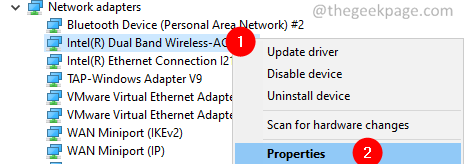
8. Ve a la Conductores pestaña.
9. Clickea en el Conductor retroceder botón.
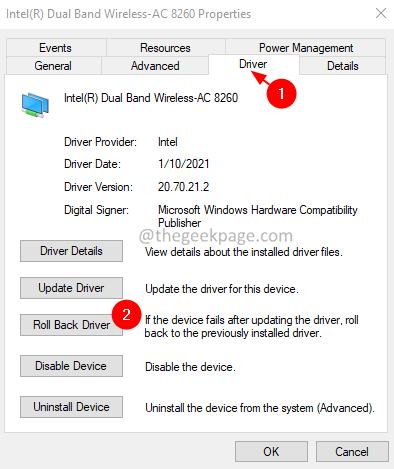
10. Siga las instrucciones en pantalla y complete el proceso de reversión. Una vez hecho esto, compruebe si el problema se resuelve.
Corrección 5: buscar virus y malware
1. Abre el Diálogo Ejecutar usando las teclas Windows+R.
2. Escribe ms-configuraciones: windowsdefender y presiona está bien.
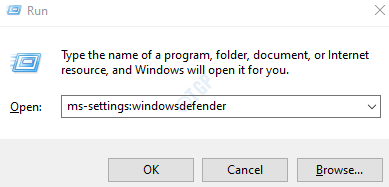
3. En la ventana de configuración, elija Protección contra virus y amenazas.
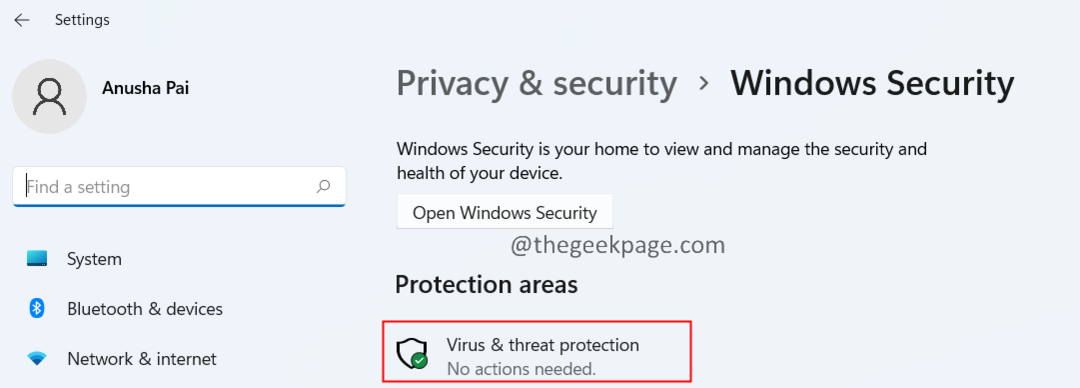
4. En la ventana que se abre, haga clic en Opciones de escaneo.
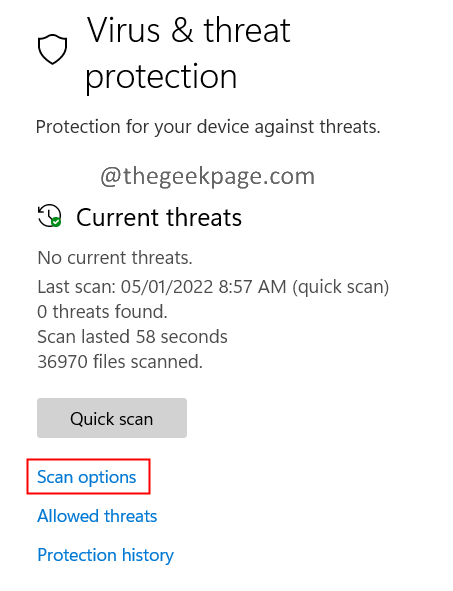
5. Escoger Análisis completo y presione el botón Escanear ahora botón.
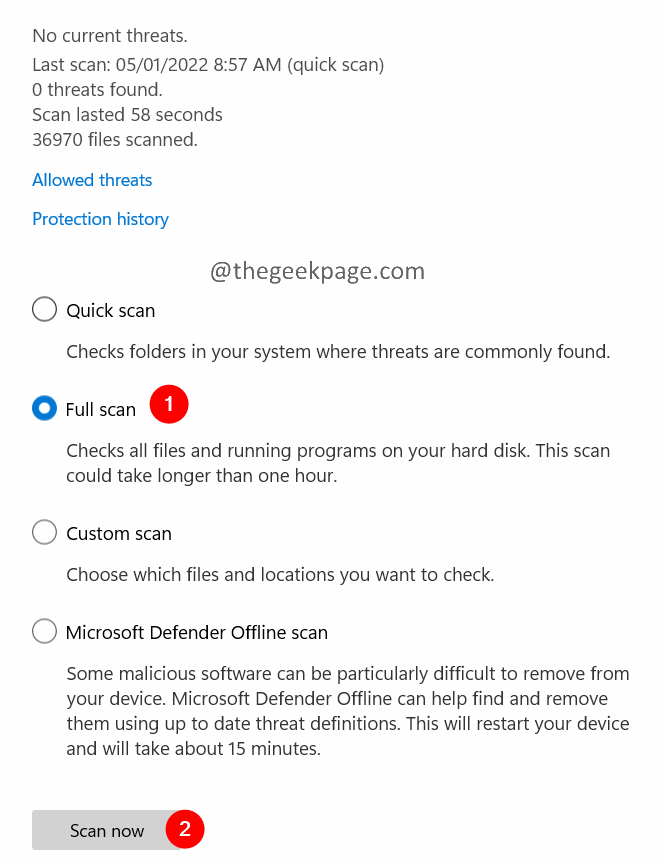
Una vez que finaliza el escaneo, le notifica sobre cualquier virus y malware en el sistema. Tomar las medidas necesarias para mitigarlos.
Eso es todo.
Esperamos que este artículo haya sido informativo. Comente amablemente y háganos saber la solución que lo ayudó a resolver el error.
Gracias por leer.